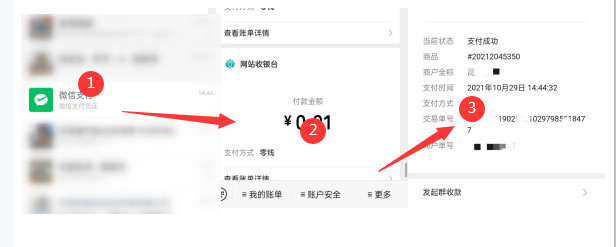怎么设置word合并简历单元格快捷键
你遇到合并不了简历表格的困难吗?用快捷键试一下吧!下面是第一范文网小编为大家带来的设置word合并简历单元格快捷键的方法,相信对你会有帮助的。
设置word合并简历单元格快捷键的方法一
一、在Word中,我们插入一个表格(表格 → 插入 → 表格),如(图1):
(图1)
二、在(图2)中,输入表格的“列数、行数”,单击确定。
(图2)
三、一个简单的表格就制做好了。如(图3):
(图3)
四、用鼠标选中你要合并的单元格,如(图4):
(图4)
五、按住 Alt 键(不松手),再按 A 键,最后按 M 键,Word单元格就合并了。如(图5):
(图5)
还有一种合并方法,速度也快:
用鼠标选中你要合并的单元格,右击 → 合并单元格,Word单元格就合并了。
设置word合并简历单元格快捷键的方法二
①将光标定位到需要拆分的单元格中,然后右键选择“拆分单元格”在弹出的“拆分单元格”中输入要拆分的“行数”或“列数”确定即可。
一下是Word文档中合并与拆分单元格的步骤和方法,GIF动画形式演示的,希望大家可能看得更明白!

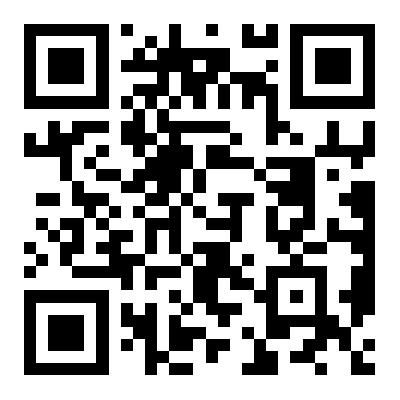
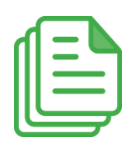

 扫一扫支付
扫一扫支付